Slik sletter du Slack-meldinger enkelt

Få avsenderens anger til å forsvinne og lær hvordan du sletter Slack-meldinger. Her finner du også en trinn-for-trinn-veiledning for å slette Slack-meldinger i bulk.
Varsler er et nyttig verktøy i mange applikasjoner som kan hjelpe deg med å holde deg oppdatert med hva som skjer i deres respektive apper. Generelt har varslinger to deler, visuelle og hørbare. Den visuelle varslingen er ment å fange oppmerksomheten din når du bruker enheten. Den hørbare varslingen er ment å fange oppmerksomheten din når du ikke ser på enheten.
Hvis du er borte fra enheten i en periode, kan du gå glipp av både den hørbare og den synlige delen av et varsel. Når dette skjer, kan Slack også sende deg varsler via e-post. Disse e-postene sendes ikke umiddelbart. Dette er for å gi deg tid til å komme tilbake til enheten din og se det opprinnelige varselet.
Som standard vil Slack bare sende deg et e-postvarsel hvis du har hatt et ulest varsel i femten minutter. Den e-posten vil inneholde alle varsler du gikk glipp av i den tidsperioden. Slack vil deretter vente femten minutter til for å sende deg en ny e-post. Denne e-posten vil inneholde eventuelle nye uleste varsler osv. Hvis varslene fortsatt er uleste etter en hel dag, vil Slack også sende deg en e-postvarslingspåminnelse.
For å konfigurere e-postvarslingspreferansene må du gå til innstillinger. Først klikker du på profilbildet ditt øverst til høyre. Klikk deretter på "Vis profil" i rullegardinmenyen.
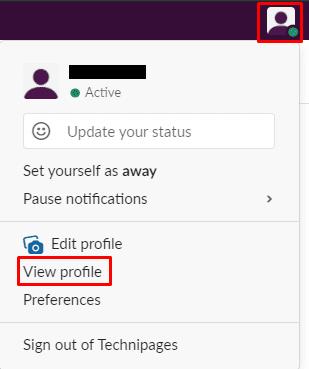
Først må du klikke på profilbildet ditt, og deretter klikke på "Vis profil.
I profilvisningen din klikker du på trippelprikkeikonet merket "Mer". Klikk på "Kontoinnstillinger" i rullegardinmenyen.
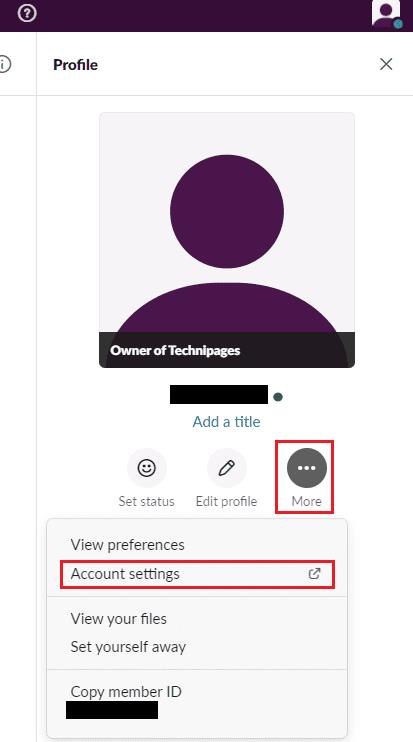
I profilen din klikker du på trippelprikkeikonet merket "Mer". Klikk på "Kontoinnstillinger."
Når du er i innstillingene, bytt til "Varslinger"-fanen øverst på siden. Du kan konfigurere mobilvarslingene dine i delen "E-postvarsler". For å konfigurere hvor ofte du får tilsendt e-postvarsler, under underoverskriften «Send meg e-postvarsler», velg enten «en gang hvert 15. minutt», «maks én gang i timen» eller «aldri».
For ikke å motta en daglig påminnelse på e-post om uleste varsler på mer enn en dag, velg "aldri" under underoverskriften "Send meg påminnelser om e-postvarsling".
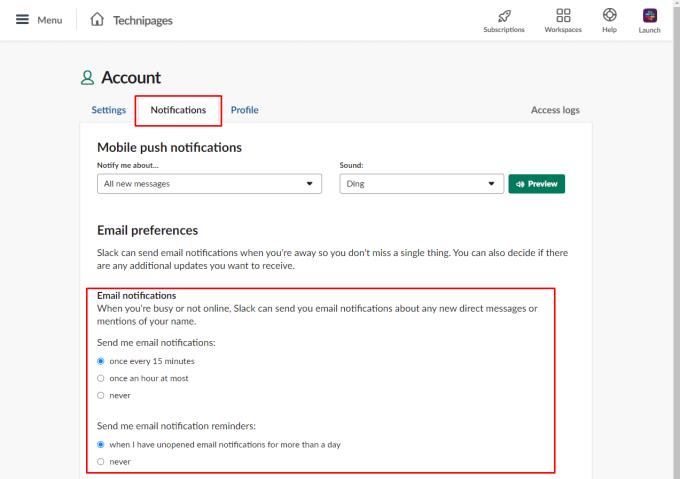
I "E-postvarslinger"-delen av "Varslinger"-fanen velger du hvor ofte du vil motta e-postvarsler hvis du vil motta varslingspåminnelser.
E-postvarsler er ment å brukes til å varsle deg om varsler du har gått glipp av når du er borte fra enheten i lengre perioder. Eller hvis du ikke har innsett at appen ikke kjører. Hvis du følger trinnene i denne veiledningen, kan du konfigurere hvor ofte du mottar e-postvarsler eller deaktivere dem helt.
Få avsenderens anger til å forsvinne og lær hvordan du sletter Slack-meldinger. Her finner du også en trinn-for-trinn-veiledning for å slette Slack-meldinger i bulk.
Laster ikke Slack de nye meldingene dine? Da er denne guiden for deg! Du vil finne ut hvordan du fikser Slack, hvis det ikke laster inn noen nye meldinger.
Hvis Slack ikke klarer å sende meldingene dine, er det noen få løsninger du kan bruke for å fikse dette problemet for godt.
Hvis du vil integrere Microsoft Teams-funksjoner i Slack og omvendt, må du vite om flere nettjenester.
Legg til et ekstra lag med sikkerhet til Slack-kontoene dine ved å slå på tofaktorautentisering. Se hvor enkelt det er å aktivere det.
Trenger du en Slack-medlems-ID? Se hvilke trinn du bør følge for å finne den raskt.
En av de kule funksjonene til Slack er Slackbot, som er en bot som reagerer på visse kommandoer. Slackbot kan også konfigureres for å tilby tilpassbare
For å holde enhver mistenkelig aktivitet under kontroll, kan du bruke Slacks Access Logs. Se hvordan du får tilgang til den.
Når et emne blir for populært til å ignorere, hvorfor ikke opprette en kanal for det på Slack? Se hvordan du kan opprette en kanal.
Sørg for at alle følger retningslinjene dine når de navngir seg selv på Slack. Se hvordan du viser disse reglene med denne opplæringen.
Ikke fornøyd med standard arbeidsplasslogg på Slack? Se hvilke trinn du skal følge for å endre den.
Emoji er en morsom og letthjertet måte å kommunisere på, de fungerer til og med på tvers av språkbarrierer siden de ikke er avhengige av ord. Det er et stort antall. Trenger du en bestemt type emoji-karakter tilgjengelig i Slack-arbeidsområdet ditt? Bruk denne veiledningen til å legge til dine egne tilpassede emoji-tegn.
Slack er et nettpratprogram som ofte brukes av selskaper og andre fagfolk for å holde kontakten med hverandre. Slack-programmet har mange
Det kan være vanskelig å finne måter å hjelpe teamet ditt med å koble sammen mens de holder seg produktive. Du har kanskje hørt om Slack, en meldingsapp som ser ut til å bringe alt
Se hvor enkelt det er å endre tidssoner i Slack med denne opplæringen. Du endrer tidssonen din på mindre enn ett minutt.
Selv om Jira-appen er ny, har den raskt blitt en av de beste appene for å sette påminnelser og varsler i Slack-grupper. Ikke bare gjør Jira. Denne opplæringen lærer deg om å sette opp Jira-påminnelser i Slack Groups.
På tide at alle endrer passordene sine på Slack. Se hvordan du tvinger alle til å lage en ny.
Å lage en sikkerhetskopi av viktige Slack-meldinger er et must. Se hvordan du kan eksportere Slack-arbeidsområdedataene dine.
Slack er en nettpratapplikasjon som lar chattene dine holde seg organisert mens du jobber. Samtaler kan arrangeres etter emne, privat
Får du for mange e-poster? Hvis du vil fjerne Slack-varslings-e-poster fra innboksen din, vil disse tipsene interessere deg.
Hvis LastPass ikke klarer å koble til serverne, tøm den lokale bufferen, oppdater passordbehandleren og deaktiver nettleserutvidelsene dine.
Finn her detaljerte instruksjoner om hvordan du endrer brukeragentstrengen i Apple Safari-nettleseren for MacOS.
Lurer du på hvordan du integrerer ChatGPT i Microsoft Word? Denne guiden viser deg nøyaktig hvordan du gjør det med ChatGPT for Word-tillegget i 3 enkle trinn.
Microsoft Teams støtter for tiden ikke direkte casting av møter og samtaler til TV-en din. Men du kan bruke en skjermspeilingsapp.
Har du noen RAR-filer som du vil konvertere til ZIP-filer? Lær hvordan du konverterer RAR-filer til ZIP-format.
For mange brukere bryter 24H2-oppdateringen auto HDR. Denne guiden forklarer hvordan du kan fikse dette problemet.
Ønsker du å deaktivere Apple Software Update-skjermen og hindre den fra å vises på Windows 11-PC-en eller Mac-en din? Prøv disse metodene nå!
Lær hvordan du løser et vanlig problem der skjermen blinker i Google Chrome-nettleseren.
Hold hurtigminnet i Google Chrome-nettleseren ren med disse trinnene.
Spotify kan bli irriterende hvis det åpner seg automatisk hver gang du starter datamaskinen. Deaktiver automatisk oppstart ved å følge disse trinnene.




























